අන්තර්ගත වගුව
මෙම ලිපියෙන් අපි Excel හි හෝඩිය අංකයට පරිවර්තනය කිරීමට ඉගෙන ගනිමු. Excel වලදී, අපට අක්ෂර මාලාවක් අංකයකට වෙනස් කිරීමට විවිධ කාර්යයන් භාවිතා කළ හැකිය. අද අපි 4 පහසු ක්රම පෙන්වන්නෙමු. මෙම ක්රම භාවිතා කිරීමෙන් ඔබට පහසුවෙන් තනි අක්ෂර මාලාවක් හෝ බහු අක්ෂර මාලාවක් සංඛ්යා බවට පරිවර්තනය කළ හැක. එබැවින්, තවත් ප්රමාදයකින් තොරව, අපි සාකච්ඡාව ආරම්භ කරමු.
පුහුණු වැඩපොත බාගන්න
ඔබට පුහුණු වැඩපොත මෙතැනින් බාගත හැකිය. Number.xlsm
Excel හි අකාරාදිය අංකයට පරිවර්තනය කිරීමට පහසු ක්රම 4
ක්රම පැහැදිලි කිරීමට, අපි විවිධ ක්රමවල විවිධ දත්ත කට්ටල භාවිතා කරන්නෙමු. මෙන්න, අපි හෝඩිය ඉලක්කම් බවට පරිවර්තනය කිරීමට උත්සාහ කරමු. උදාහරණයක් ලෙස, A=1 , B=2 , සහ යනාදිය. ඔබට පහත ඉක්මන් දළ විශ්ලේෂණයක් දැකිය හැක:
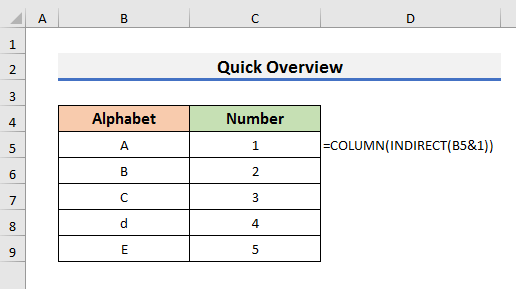
1. Excel හි තනි අක්ෂර මාලාව අංකයට පරිවර්තනය කරන්න
තනි අක්ෂර මාලාවක් අංකයකට පරිවර්තනය කිරීමට, අපට ප්රධාන වශයෙන් කළ හැක කාර්යයන් තුනක් භාවිතා කරන්න. ඒවා නම් COLUMN ශ්රිතය , CODE ශ්රිතය , සහ MATCH ශ්රිතය . මෙම ශ්රිතයන් ඇතුලත, අපට සූත්රයක් සෑදීමට අවශ්ය ශ්රිත කිහිපයක් ඇතුලත් කිරීමට අවශ්ය විය හැක. සූත්ර ගැන වැඩි විස්තර දැනගැනීම සඳහා අපි උප කොටස් වෙත අවධානය යොමු කරමු.
1.1 COLUMN ශ්රිතය භාවිතා කරන්න
තනි හෝඩිය සංඛ්යාවක් බවට පරිවර්තනය කිරීමේ වඩාත් පොදු ක්රමය වන්නේ COLUMN <භාවිතා කිරීමයි. 2> කාර්යය. එය තුළ, අපි INDIRECT ශ්රිතය භාවිතා කළ යුතුය. ඔබට B5:B9 පරාසයේ හෝඩිය දැකිය හැක පහත දත්ත කට්ටලයේ.
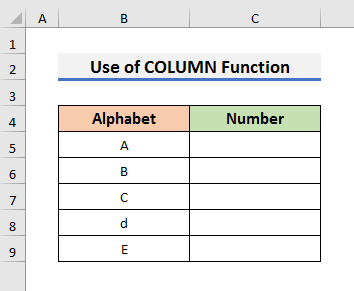
අපි ඒවා සංඛ්යා බවට පරිවර්තනය කරන්නේ කෙසේදැයි බැලීමට පහත පියවර අනුගමනය කරමු.
පියවර:
- මුලින්ම, Cell B5 තෝරා පහත සූත්රය ටයිප් කරන්න:
=COLUMN(INDIRECT(B5&1)) 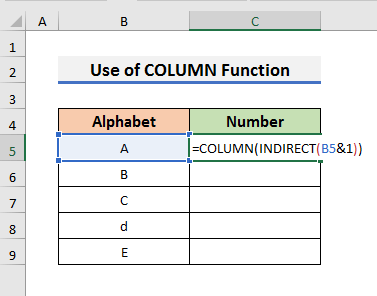
Excel හි, INDIRECT ශ්රිතය පෙළ තන්තුවකින් සහ COLUMN ශ්රිතය මඟින් ලබා දී ඇති යොමුව ලබා දෙයි. අපට යොමුවක තීරු අංකය ලබා දෙයි. මෙම සූත්රය තුළ, අපි COLUMN ශ්රිතය සඳහා යොමුව ලෙස ක්රියා කරන සූත්රය තුළ INDIRECT ශ්රිතය භාවිතා කර ඇත. එබැවින්, INDIRECT(B5&1) A1 පළමු වේ. එවිට, සූත්රය COLUMN(A1) බවට පත්වේ. එබැවින්, එය 1 ආපසු ලබා දෙයි.
- දෙවනුව, Enter ඔබා පිරවුම් හසුරුව පහළට ඇදගෙන යන්න.
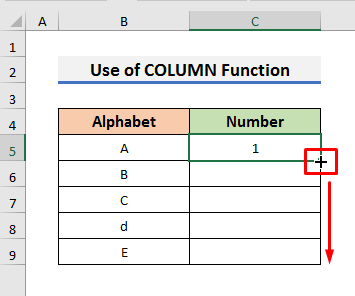
- අවසාන වශයෙන්, ඔබ එක් එක් හෝඩියට අනුරූප අංකය දකිනු ඇත.
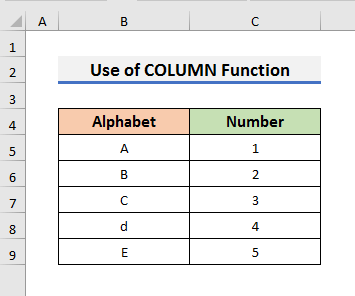
1.2 CODE ශ්රිතය යොදන්න
තනි හෝඩිය හෝ අකුරක් අංකයකට පරිවර්තනය කිරීම සඳහා අපට CODE ශ්රිතය ද භාවිතා කළ හැක. CODE ශ්රිතය පෙළ තන්තුවක පළමු අක්ෂරය සඳහා සංඛ්යාත්මක අගයක් ලබා දෙයි. එබැවින්, අපි එය තනි අක්ෂර මාලාවක භාවිතා කළහොත් එය අපට නිවැරදි සංඛ්යාත්මක අගයක් ලබා දෙනු ඇත. ප්රතිඵලය ලබා ගැනීමට පහත පියවර අනුගමනය කරමු.
පියවර:
- පළමුව, Cell C5 :<16 සූත්රය ටයිප් කරන්න>
=CODE(UPPER(B5))-64 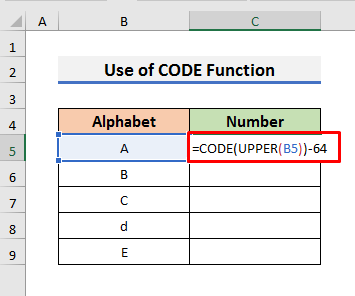
මෙහි, අපි UPPER ශ්රිතය භාවිතා කර ඇත කේතය කාර්යය. UPPER ශ්රිතය පළමුව හෝඩිය ලොකු අකුරු බවට පරිවර්තනය කරයි. එවිට, CODE ශ්රිතය එය සංඛ්යාත්මක අගයක් බවට පරිවර්තනය කරයි. මෙහිදී A හි සංඛ්යාත්මක අගය 65 වේ. ප්රතිදානයේ 1 ලබා ගැනීමට අපි 64 අඩු කරන්නේ එබැවිනි.
- ඉන් පසු Enter ඔබා <ඇදගෙන යන්න. 1>ප්රතිඵල බැලීමට පහළ හසුරුව පුරවන්න.
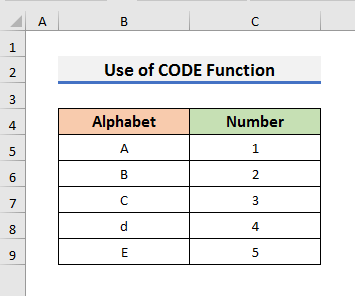
1.3 MATCH ශ්රිතය ඇතුළු කරන්න
MATCH Function Excel හි හෝඩිය අංකයකට පරිවර්තනය කිරීම සඳහා තවත් විසඳුමක් සැපයිය හැක. නමුත් අපට ADDRESS සහ COLUMN ශ්රිතවල සහායද අවශ්ය වේ. මෙන්න, අපි එකම දත්ත කට්ටලය භාවිතා කරමු. වැඩිදුර දැන ගැනීමට අපි පියවර අනුගමනය කරමු.
පියවර:
- පළමු ස්ථානයේ, Cell C5 තෝරා පහත සූත්රය ටයිප් කරන්න. :
=MATCH(B5&"1",ADDRESS(1,COLUMN($1:$1),4),0) 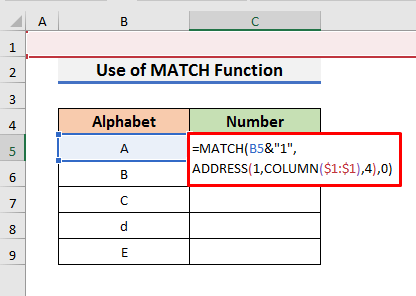
මෙම සූත්රයේ ADDRESS ශ්රිතය සාපේක්ෂ සෛල යොමුවක් පෙළ ලෙස ලබා දෙන අතර පසුව, MATCH ශ්රිතය අපට අවශ්ය ප්රතිදානය 1 ලබා දෙයි.
- පහත පියවරේදී, ඔබන්න ඇතුළු කර පිරවුම් හසුරුව පහළට අදින්න.
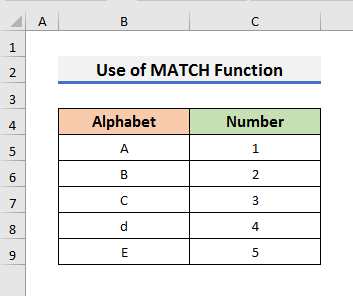
තවත් කියවන්න: Excel
හි සූත්ර භාවිතයෙන් පෙළ අංකයට පරිවර්තනය කරන්නේ කෙසේද 2. TEXTJOIN සහ amp; VLOOKUP Functions
පෙර ක්රමයේදී, අපි තනි අක්ෂර මාලාවක් අංකයකට වෙනස් කරන ආකාරය පෙන්වමු. නමුත් දෙවන ක්රමයේදී අපි බහු වෙනස් කරන්නෙමු TEXTJOIN සහ VLOOKUP කාර්යයන් භාවිතා කරමින් අංකවලට හෝඩිය. එසේ කිරීමට, අපි පහත දත්ත කට්ටලය භාවිතා කරන්නෙමු. උදාහරණයක් ලෙස, අපට ADE හෝඩිය 145 ලෙස වෙනස් කිරීමට අවශ්යයි. දත්ත කට්ටලයේ A සිට Z දක්වා වූ හෝඩි ලැයිස්තුවක් ඒවායේ සාපේක්ෂ පිහිටුම් සහිත බව ඔබට දැක ගත හැක. සූත්රය නිර්මාණය කිරීම සඳහා, අපි TEXTJOIN , VLOOKUP , IF , MID , ROW වල එකතුවක් භාවිතා කරන්නෙමු. , INDIRECT , සහ LEN Functions.

අපිට අක්ෂර මාලා කිහිපයක් සංඛ්යා බවට පරිවර්තනය කරන්නේ කෙසේදැයි බැලීමට පහත පියවර නිරීක්ෂණය කරමු. Excel.
පියවර:
- ආරම්භ කිරීමට, Cell C5 තෝරා පහත සූත්රය ටයිප් කරන්න:
=TEXTJOIN("",1,VLOOKUP(T(IF(1,MID(B5,ROW(INDIRECT("1:"&LEN(B5))),1))),E5:F30,2,0)) 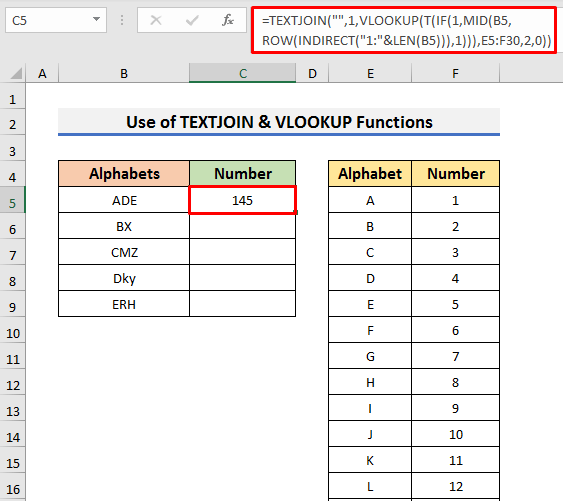
🔎 සූත්රය ක්රියා කරන්නේ කෙසේද?
සම්පූර්ණ යාන්ත්රණය තේරුම් ගැනීමට අපට සූත්රය කුඩා කොටස් වලට කැඩීමට හැකිය.
- ROW(INDIRECT(“1:”&LEN(B5))): මෙම කොටස සූත්රය පේළි අංකයේ අරාව ලබා දෙයි. මෙම අවස්ථාවේදී, අරාව {1,2,3} වේ.
- MID(B5,ROW(INDIRECT("1:"&LEN(B5)))) ,1): MID ශ්රිතය අපට ලබා දී ඇති තන්තුවෙහි නිශ්චිත ස්ථානයේ අක්ෂර ලබා දෙයි. එබැවින්, මෙම කොටස සඳහා ප්රතිදානය {A,D,E} වේ.
- VLOOKUP(T(IF(1,MID(B5,ROW(INDIRECT(“1:): ”&LEN(B5))),1))),E5:F30,2,0): VLOOKUP ශ්රිතය අරාවේ අනුරූප සංඛ්යා සොයන්නේ {A, D,E} පරාසයේE5:F30 .
- TEXTJOIN(“”,1,VLOOKUP(T(IF(1,MID(B5,ROW) INDIRECT(“1:””)&LEN(B5)) ),1))),E5:F30,2,0)): අවසාන වශයෙන්, TEXTJOIN ශ්රිතය සංඛ්යා සමඟ සම්බන්ධ වී 145 ප්රතිදානය ලබා දෙයි. මෙම ශ්රිතය Excel 2019 සහ Excel 365 හි ඇත.
- Enter ඔබන්න.
- අවසාන වශයෙන්, ප්රතිඵල බැලීමට Fill Handle අදින්න Excel හි හිස්තැන් සහිත පෙළ අංකයට පරිවර්තනය කරන්න (මාර්ග 4)
සමාන කියවීම්
- Excel හි ප්රතිශතය දශමයට පරිවර්තනය කරන්නේ කෙසේද ( ක්රම 7)
- Excel හි ඝාතීය අගය නියම අංකයට පරිවර්තනය කරන්න (ක්රම 7)
- Excel හි අංකයට පරිවර්තනය කිරීමේ දෝෂය නිවැරදි කරන්නේ කෙසේද (6 ක්රම)
- Excel හි VBA භාවිතා කරමින් String බවට පරිවර්තනය කරන්න (මාර්ග 3ක්)
- Excel VBA සමඟින් පෙළ අංකයට පරිවර්තනය කරන්නේ කෙසේද (උදාහරණ 3ක් Macros සමඟ)
3. නිශ්චිත අක්ෂර මාලාව අංක බවට පරිවර්තනය කිරීමට ආදේශක ශ්රිතය ඇතුළත් කරන්න
ඔබට සංඛ්යා බවට පරිවර්තනය කිරීමට නිශ්චිත අක්ෂර තිබේ නම්, ඔබට ද භාවිත කළ හැක. SUBSTITUTE ශ්රිතය . SUBSTITUTE ශ්රිතය දැනට පවතින පෙළ පෙළක් නව පෙළක් සමඟ ප්රතිස්ථාපනය කරයි. ක්රමය පැහැදිලි කිරීම සඳහා, අපි A , B , C , සහ D අක්ෂර මාලාවන් සහිත පෙළ තන්තු කිහිපයක් අඩංගු දත්ත කට්ටලයක් භාවිතා කරන්නෙමු. .
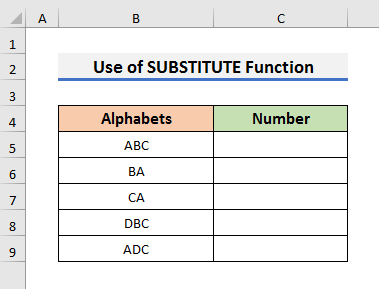
නිශ්චිත හෝඩිය බවට පරිවර්තනය කිරීමේ ක්රමය ඉගෙන ගැනීමට පහත පියවර අනුගමනය කරමුඅංක.
පියවර:
- පළමුව, Cell C5 :
=SUBSTITUTE(SUBSTITUTE(SUBSTITUTE(SUBSTITUTE(B5,"A",1),"B",2),"C",3),"D",4) 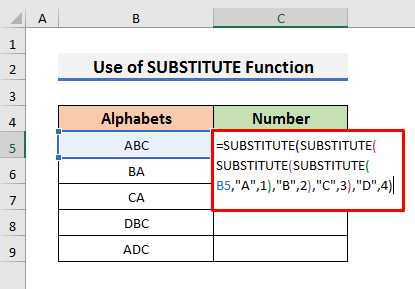
මෙම සූත්රය A 1 , සමඟ ආදේශ කරයි B 2 සමඟ, C 3 සමඟ, සහ D 4 සමඟ. එබැවින්, ABC හි ප්රතිදානය 123 වේ. ඔබට තවත් අක්ෂර එකතු කිරීමට අවශ්ය නම්, එම අක්ෂර මාලාව ප්රතිස්ථාපනය කිරීමට සූත්රයට තවත් ආදේශක ක්රියාකාරීත්වයක් එක් කිරීමට අවශ්ය වේ.
- සූත්රය ටයිප් කිරීමෙන් පසු <1 ඔබන්න>ඇතුළත් කරන්න .
- අවසාන වශයෙන්, ප්රතිඵල ලබා ගැනීමට පිරවුම් හසුරුව පහළට ඇද දමන්න.
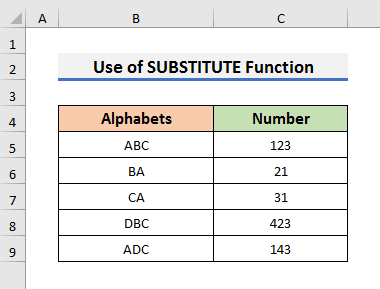
තවත් කියවන්න: Excel හි විද්යාත්මක අංකනය අංක බවට පරිවර්තනය කරන්නේ කෙසේද (ක්රම 7)
4. Excel හි අකුරු අංක බවට පරිවර්තනය කිරීමට VBA යොදන්න
In අවසාන ක්රමය, අපි එක්සෙල් හි හෝඩිය අංකවලට පරිවර්තනය කිරීමට VBA යොදන්නෙමු. VBA යනු Visual Basic for Applications යන්නයි. මෙන්න, අපි VBA භාවිතයෙන් ශ්රිතයක් නිර්මාණය කර පසුව හෝඩිය අංකවලට වෙනස් කිරීම සඳහා එය භාවිතා කරන්නෙමු. සිත්ගන්නා කරුණ නම්, ඔබට එය තනි සහ බහු අක්ෂර සඳහා භාවිතා කළ හැකිය. ඔබට මෙම ක්රමය සඳහා පහත දත්ත කට්ටලය දැකිය හැක.
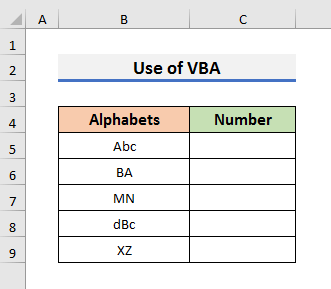
වැඩිදුර සඳහා පහත පියවර වෙත අවධානය යොමු කරමු.
පියවර:
- මුලින්ම, Developer tab වෙත ගොස් Visual Basic තෝරන්න. එය දෘශ්ය මූලික කවුළුව විවෘත කරනු ඇත.
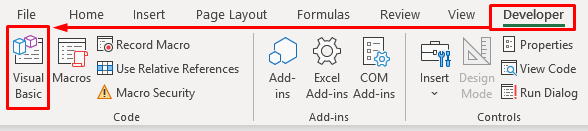
- දෘශ්ය මූලික කවුළුව තුළ, <1 තෝරන්න>ඇතුළු කරන්න >> මොඩියුලය . ඒ මොඩියුලය කවුළුව විවෘත කරනු ඇත.
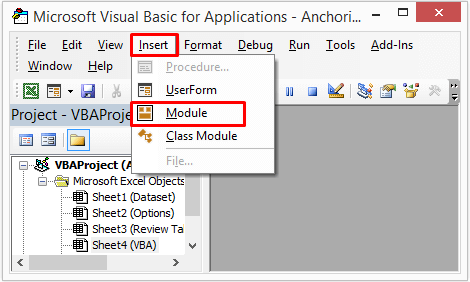
- දැන්, පහත කේතය පිටපත් කර මොඩියුලය <2 වෙත අලවන්න>කවුළුව:
6221
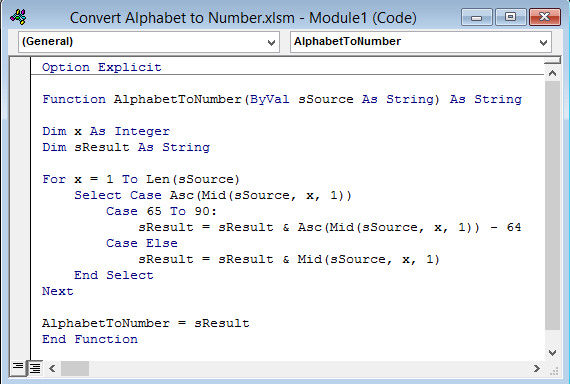
මෙම VBA කේතය හෝඩිය අංක බවට පරිවර්තනය කරන ශ්රිතයක් නිර්මාණය කරයි. කුඩා සහ ලොකු අකුරු සඳහා ශ්රිතය යෙදීමට, අපි අක්ෂර ටොන් අංකය ශ්රිතය තුළ UPPER ශ්රිතය භාවිතා කරන්නෙමු.
- ඉන් පසුව, <1 ඔබන්න>Ctrl + S කේතය සුරැකීමට.
- පහත පියවරේදී, Cell C5 තෝරා පහත සූත්රය ටයිප් කරන්න:
=AlphabetToNumber(UPPER(B5)) 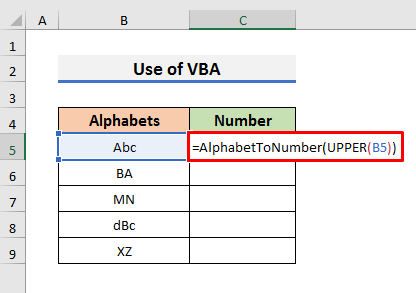
- අවසාන වශයෙන්, ඉතිරිය සඳහා ප්රතිඵල බැලීමට පිරවුම් හසුරුව පහළට අදින්න සෛල.
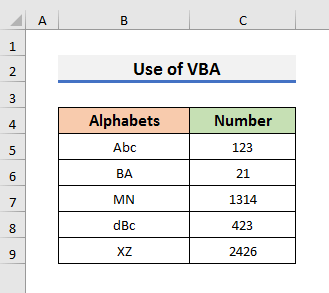
වැඩිදුර කියවන්න: Excel VBA හි තන්තු අංකයට පරිවර්තනය කරන්නේ කෙසේද (ක්රම 3)
Excel හි තීරු හෝඩිය අංකයට පරිවර්තනය කරන්නේ කෙසේද
Excel හි, තීරු A සිට XFD දක්වා හෝඩියේ අංක කර ඇත. සමහර විට, අපි විවිධ අරමුණු සඳහා තීරු අංකය දැන සිටිය යුතුය. එවැනි අවස්ථාවක, අපට Excel හි තීරු අකුරු අංක බවට පරිවර්තනය කිරීමට පහත ක්රම භාවිතා කළ හැක.
1. Excel COLUMN ශ්රිතය භාවිතයෙන් තීරු හෝඩිය අංකයට පරිවර්තනය කරන්න
පළමු ක්රමයේදී අපි හෝඩිය අංකයකට පරිවර්තනය කිරීමට COLUMN ශ්රිතය භාවිතා කරන්න. අපි මෙම ක්රියාවලිය පෙර කොටසේ ක්රමය 1 තුළද සාකච්ඡා කර ඇත. තීරු හෝඩිය පරිවර්තනය කරන්නේ කෙසේදැයි බැලීමට පහත පියවර අනුගමනය කරමුඅංක.
පියවර:
- පළමුව, Cell C5 තෝරා පහත සූත්රය ටයිප් කරන්න:
=COLUMN(INDIRECT(B5&1)) 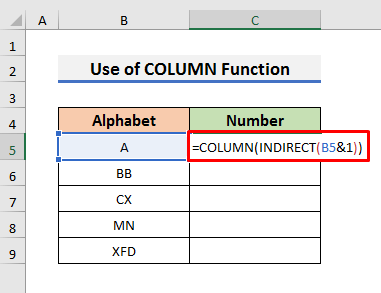
මෙහි INDIRECT(B5&1) A1 <බවට පත් වේ. 2> පළමුව. එවිට, සූත්රය COLUMN(A1) බවට පත්වේ. එබැවින්, එය 1 නැවත පැමිණේ.
- ඊට පසුව, Enter ඔබා Fill Handle පහළට ඇදගෙන යන්න.
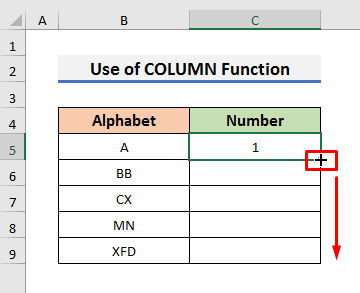
- ප්රතිඵලයක් ලෙස පහත පින්තූරයේ මෙන් තීරු අංක ඔබට පෙනෙනු ඇත.
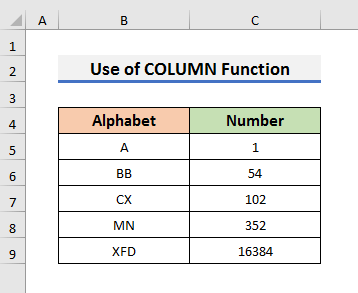
තවත් කියවන්න: Excel සම්පූර්ණ තීරුව අංකයට පරිවර්තනය කරන්න (සරල ක්රම 9ක්)
2. Excel හි තීරු ලිපිය අංකයට වෙනස් කිරීමට පරිශීලක නිර්වචනය කළ කාර්යය යොදන්න
UDF හෝ පරිශීලක නිර්වචනය කරන ලද කාර්යය විසින් Excel හි තීරු ලිපිය අංකයකට වෙනස් කිරීමට පරිශීලකයින්ට උපකාර කළ හැක. මෙන්න, අපි VBA හි සරල කේත භාවිතා කරමින් ශ්රිතයක් සාදන්නෙමු. පසුව, අපි කාර්යය පත්රිකාවක් තුළ ශ්රිතය භාවිතා කරමු. මෙන්න, අපි පෙර දත්ත කට්ටලය භාවිතා කරන්නෙමු.
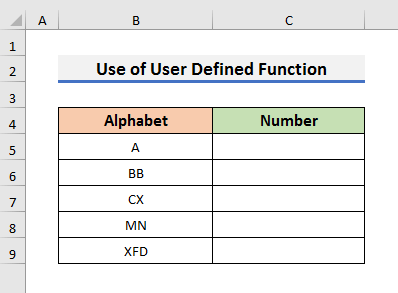
තීරු හෝඩිය ඉලක්කම් බවට පරිවර්තනය කිරීම සඳහා UDF ක්රියාත්මක කරන්නේ කෙසේදැයි බැලීමට පහත පියවර අනුගමනය කරමු.
පියවර:
- මුලින්ම, Developer tab එකට ගොස් Visual Basic තෝරන්න. එය දෘෂ්ය මූලික කවුළුව විවෘත කරනු ඇත.
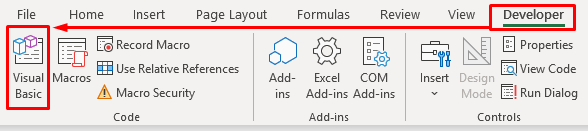
- දෙවනුව, තෝරන්න ඇතුළු කරන්න >> මොඩියුලය දෘශ්ය මූලික කවුළුව තුළ. එය මොඩියුල කවුළුව විවෘත කරනු ඇත.
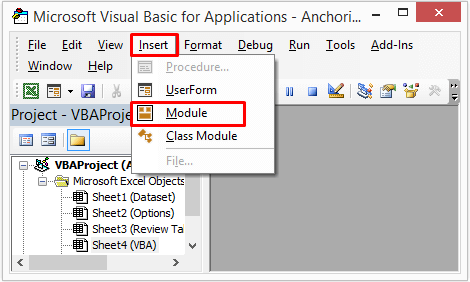
- දැන්, පහත කේතය පිටපත් කර මොඩියුලයට අලවන්න කවුළුව:
6029
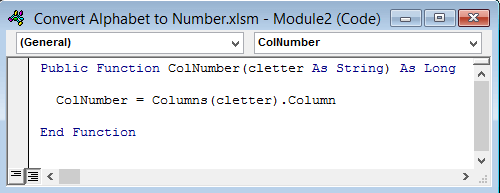
මෙහි, ColNumber යනු තීරු අංකය ආපසු ලබා දෙන ශ්රිතයයි සහ cletter යනු ශ්රිතයේ තර්කයයි. මෙහිදී, ඔබ තීරු අකුරු අඩංගු කොටුව ඇතුළු කළ යුතුය.
- එය සුරැකීමට Ctrl + S ඔබන්න.
- තුළ පහත පියවර, Cell C5 තෝරා පහත සූත්රය ටයිප් කරන්න:
=ColNumber(B5) 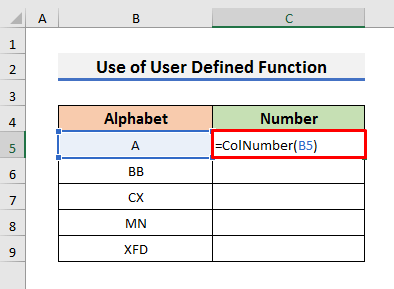
- ඉන් පසු, Enter ඔබා Fill Handle පහළට ඇද දමන්න.
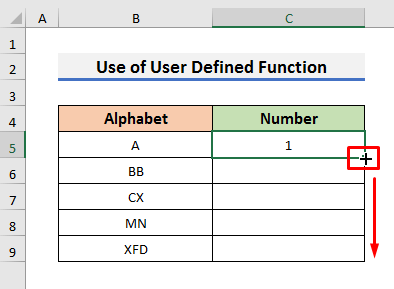
- අවසාන වශයෙන්, Excel හි තීරු අකුරු අංක බවට පරිවර්තනය කිරීමට ඔබට හැකි වනු ඇත.
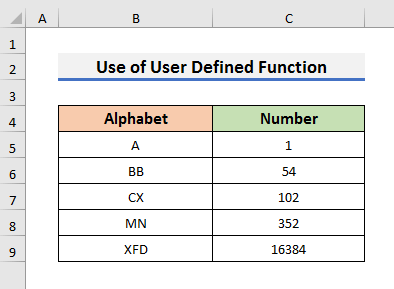
වැඩිදුර කියවන්න: මුදල් අංකයක් බවට පරිවර්තනය කරන්නේ කෙසේද Excel හි (පහසු ක්රම 6ක්)
නිගමනය
මෙම ලිපියෙන්, අපි 4 ඉහළ ක්රම පෙන්වා දී ඇත එක්සෙල් හි හෝඩිය අංකයට පරිවර්තනය කිරීමට . ඔබගේ කාර්යයන් කාර්යක්ෂමව කිරීමට මෙම ලිපිය ඔබට උපකාරී වනු ඇතැයි මම බලාපොරොත්තු වෙමි. තවද, අපි ලිපියේ ආරම්භයේ පුහුණු පොත ද එකතු කර ඇත. ඔබේ නිපුණතා පරීක්ෂා කිරීම සඳහා, ව්යායාම කිරීමට ඔබට එය බාගත කළ හැකිය. තවද, මෙවැනි තවත් ලිපි සඳහා ඔබට ExcelWIKI වෙබ් අඩවිය වෙත පිවිසිය හැක. අවසාන වශයෙන්, ඔබට කිසියම් යෝජනා හෝ විමසීම් ඇත්නම්, පහත අදහස් දැක්වීමේ කොටසෙහි විමසීමට නිදහස් වන්න.

